电脑待机后键盘鼠标无法唤醒 电脑待机黑屏无法唤醒
更新时间:2025-03-28 12:54:03作者:xtliu
当我们使用电脑时,经常会遇到电脑待机后无法唤醒的情况,尤其是键盘和鼠标无法操作的情况更加普遍,有时候电脑待机后出现黑屏无法唤醒的情况也让人头痛不已。这些问题不仅影响了我们的工作效率,也让我们对电脑的稳定性产生了质疑。针对这些问题,我们需要及时找到解决方法,以保证电脑的正常使用。
具体步骤:
1方法一:打开“控制面板”,点击“系统和安全”。点击“电源选项”。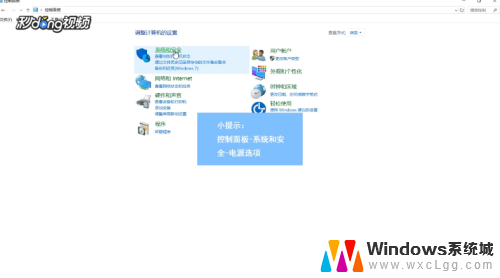 2选择“更改计划设置”,点击“更改高级电源设置”。
2选择“更改计划设置”,点击“更改高级电源设置”。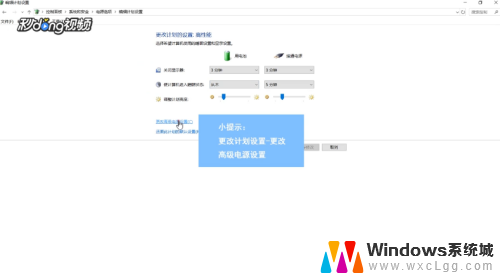 3在弹出窗口中,点击“USB设置”。点击“USB选择性暂停设置”,将两项全部设置为“已禁用”,点击“应用”,点击“确定”即可。
3在弹出窗口中,点击“USB设置”。点击“USB选择性暂停设置”,将两项全部设置为“已禁用”,点击“应用”,点击“确定”即可。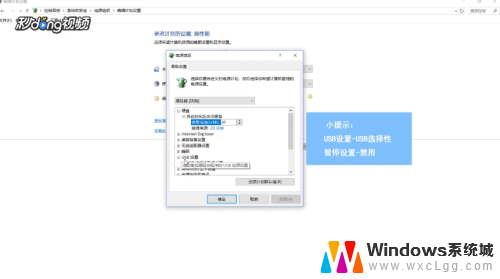 4方法二:打开“控制面板”,点击“系统和安全”。点击“电源选项”。
4方法二:打开“控制面板”,点击“系统和安全”。点击“电源选项”。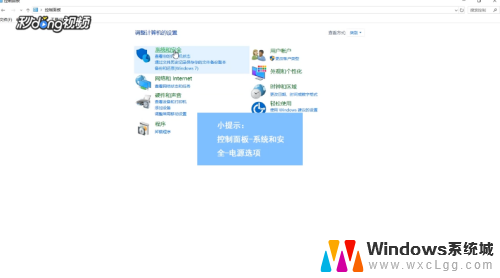 5选择“更改计算机睡眠时间”,将关闭显示器和使计算机进入睡眠状态中所有时间选项更改为“从不”。点击“保存修改”即可。
5选择“更改计算机睡眠时间”,将关闭显示器和使计算机进入睡眠状态中所有时间选项更改为“从不”。点击“保存修改”即可。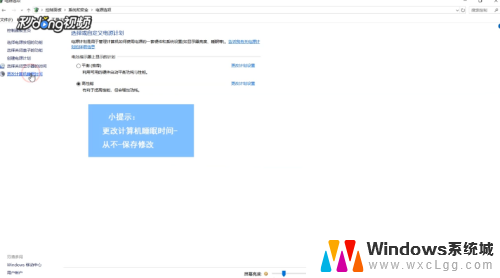
以上就是电脑待机后键盘鼠标无法唤醒的全部内容,碰到同样情况的朋友们赶紧参照小编的方法来处理吧,希望能够对大家有所帮助。
电脑待机后键盘鼠标无法唤醒 电脑待机黑屏无法唤醒相关教程
-
 电脑在待机状态下黑屏无法唤醒 电脑待机后黑屏无法唤醒屏幕怎么办
电脑在待机状态下黑屏无法唤醒 电脑待机后黑屏无法唤醒屏幕怎么办2023-10-06
-
 笔记本待机怎么唤醒屏幕 如何唤醒休眠状态的笔记本电脑
笔记本待机怎么唤醒屏幕 如何唤醒休眠状态的笔记本电脑2023-11-29
-
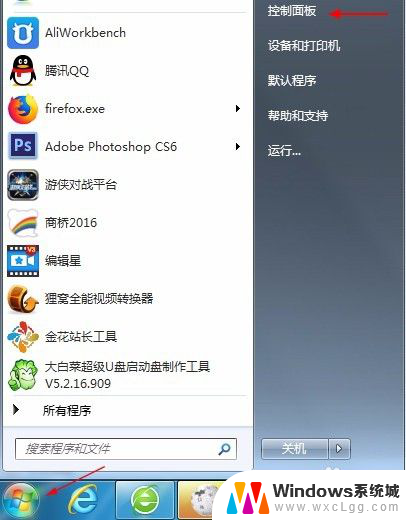 电脑进入屏保后无法唤醒 电脑进入睡眠后不能唤醒的处理方法
电脑进入屏保后无法唤醒 电脑进入睡眠后不能唤醒的处理方法2024-08-07
-
 macbookpro开机屏幕黑屏怎么办 MacBook黑屏无法唤醒解决方法
macbookpro开机屏幕黑屏怎么办 MacBook黑屏无法唤醒解决方法2024-07-06
-
 ps4手柄ps键失效怎么唤醒 PS4待机怎么解锁
ps4手柄ps键失效怎么唤醒 PS4待机怎么解锁2024-01-23
-
 笔记本开机黑屏鼠标亮键盘不亮 电脑开机黑屏鼠标键盘无法启动
笔记本开机黑屏鼠标亮键盘不亮 电脑开机黑屏鼠标键盘无法启动2023-12-12
电脑教程推荐